电脑休眠与关机设置方法是什么?
游客 2025-03-30 14:45 分类:电子常识 12
在使用电脑过程中,正确设置电脑的休眠和关机功能对保护硬件、节省能源和提升用户体验都至关重要。本文将详细介绍不同操作系统下电脑休眠与关机设置的方法,包括常见的Windows系统和MacOS系统,以及在设置过程中可能遇到的问题和解决方案。
1.为什么设置电脑休眠与关机很重要?
在了解如何设置之前,我们需要先明确这项设置的重要性。电脑的休眠功能可以将当前的工作状态临时保存并关闭电脑,当再次开机时能迅速恢复到休眠前的状态,节省能源的同时保护工作成果不受突然断电的损失。而关机则是完全关闭电脑电源,是电脑使用后的常规结束方式。
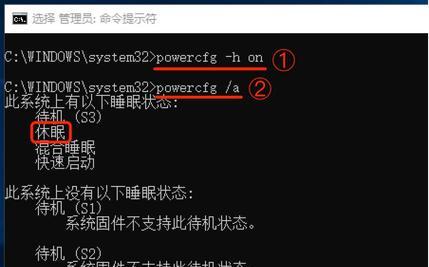
2.Windows系统下的休眠与关机设置
2.1设置休眠功能
在Windows10系统中,用户可以方便地启用或禁用休眠功能。右键点击桌面上的“开始”菜单,选择“电源选项”。在打开的控制面板中,选择“选择电源按钮的功能”,点击“更改当前不可用的设置”。在“休眠”选项下勾选“启用休眠”,然后保存更改。
2.2设置自动休眠
Windows系统允许用户设置电脑在闲置一定时间后自动进入休眠状态。在“电源选项”中,点击左侧的“更改计划设置”,然后选择当前的电源计划,点击“更改高级电源设置”,在弹出的窗口中展开“睡眠”,设置“使计算机进入睡眠状态”为一个合适的值,一般设置为30分钟或者更短。
2.3快速关机方法
电脑关机非常简单,可以通过几种方式来实现。最直接的方式是点击“开始”菜单,然后选择关机按钮。也可以在桌面右键点击,选择“新建快捷方式”,在位置中输入`shutdown/s/t0`,然后为新创建的快捷方式命名,每次点击该快捷方式即可快速关机。

3.MacOS系统下的休眠与关机设置
3.1启用休眠功能
与Windows不同,MacOS的休眠功能默认是启用的。如果需要手动确认,可以在“系统偏好设置”中点击“节能器”,确保“休眠”选项被选中。
3.2设置自动休眠
在“节能器”设置中,通常系统会根据电脑的使用情况自动调整休眠时间。如果你希望手动设置,可以从“屏幕”选项卡设置“电脑进入睡眠状态时”和“显示器进入睡眠状态时”的时间。
3.3快速关机方法
Mac电脑关机较为简单。可以直接点击屏幕左上角的苹果菜单,然后选择“关机”。或者使用快捷键组合`Command+Option+Control+电源按钮`,这将会让电脑在几秒钟后关机。

4.常见问题处理
4.1电脑无法休眠
如果电脑无法进入休眠状态,可以尝试检查电源管理设置,确保没有软件或服务阻止休眠功能。Windows用户可以通过命令提示符输入`schtasks/query/tn"\Microsoft\Windows\PowerEfficiencyDiagnostics\AnalyzeSystemState"`来诊断问题。Mac用户则可以尝试重启系统。
4.2关机过程中电脑仍然响应
如果遇到关机时电脑仍然响应,可能是因为有应用程序未正确关闭。在Windows中可以通过任务管理器强制结束进程,在Mac中可以使用强制退出应用程序的功能。
5.实用技巧与背景信息
5.1休眠与睡眠的区别
“休眠”和“睡眠”是两个不同的电源管理状态。睡眠状态将当前工作状态保存在内存中,电脑仍使用少量电源。而休眠状态则将工作状态保存到硬盘,电脑基本不消耗电力。
5.2关机顺序的重要性
正确的关机顺序可以避免数据丢失和硬件损坏。确保所有应用程序都已关闭后再执行关机操作,可以有效保护你的电脑。
5.3系统更新对电源管理的影响
系统更新可能会影响电源管理设置,建议在每次重要更新后检查电源管理选项,确保设置仍然符合你的需求。
6.用户体验导向
为确保用户能顺利设置并享受到电脑的休眠与关机功能,本文提供了实用的操作步骤和常见问题的处理方法。希望你能在阅读后轻松掌握相关设置,并在遇到问题时能够快速找到解决方案。如果你在操作过程中有其他疑问,欢迎在下方留言探讨。
通过以上介绍,我们可以看到,合理配置电脑的休眠与关机设置对电脑的日常使用和长期维护都非常有益。掌握这些技能,将使你的电脑使用体验更加顺心如意。
版权声明:本文内容由互联网用户自发贡献,该文观点仅代表作者本人。本站仅提供信息存储空间服务,不拥有所有权,不承担相关法律责任。如发现本站有涉嫌抄袭侵权/违法违规的内容, 请发送邮件至 3561739510@qq.com 举报,一经查实,本站将立刻删除。!
相关文章
- 电脑休眠黑屏无法打开的解决方法(解决电脑休眠黑屏问题的有效措施) 2024-11-27
- 如何唤醒电脑休眠的黑屏(解决电脑休眠黑屏问题的有效方法) 2024-05-11
- 如何设置电脑休眠后需要密码开机(保护个人隐私) 2024-05-10
- 电脑休眠模式的使用及设置方法(让你的电脑更智能,更省电) 2023-12-26
- 最新文章
-
- 如何使用cmd命令查看局域网ip地址?
- 电脑图标放大后如何恢复原状?电脑图标放大后如何快速恢复?
- win10专业版和企业版哪个好用?哪个更适合企业用户?
- 笔记本电脑膜贴纸怎么贴?贴纸时需要注意哪些事项?
- 笔记本电脑屏幕不亮怎么办?有哪些可能的原因?
- 华为root权限开启的条件是什么?如何正确开启华为root权限?
- 如何使用cmd命令查看电脑IP地址?
- 谷歌浏览器无法打开怎么办?如何快速解决?
- 如何使用命令行刷新ip地址?
- word中表格段落设置的具体位置是什么?
- 如何使用ip跟踪命令cmd?ip跟踪命令cmd的正确使用方法是什么?
- 如何通过命令查看服务器ip地址?有哪些方法?
- 如何在Win11中进行滚动截屏?
- win11截图快捷键是什么?如何快速捕捉屏幕?
- win10系统如何进行优化?优化后系统性能有何提升?
- 热门文章
-
- 电脑屏幕出现闪屏是什么原因?如何解决?
- 拍照时手机影子影响画面怎么办?有哪些避免技巧?
- 笔记本电脑膜贴纸怎么贴?贴纸时需要注意哪些事项?
- 如何使用ip跟踪命令cmd?ip跟踪命令cmd的正确使用方法是什么?
- win10系统如何进行优化?优化后系统性能有何提升?
- 华为root权限开启的条件是什么?如何正确开启华为root权限?
- 修改开机密码需要几步?修改开机密码后如何验证?
- 苹果手机在抖音如何拍照录音?
- 电脑图标放大后如何恢复原状?电脑图标放大后如何快速恢复?
- 如何使用cmd命令查看局域网ip地址?
- 如何使用cmd命令查看电脑IP地址?
- 手机拍照时如何遮挡屏幕画面?隐私保护技巧有哪些?
- 苹果手机拍照水印如何去除?有无简单方法?
- 如何通过命令查看服务器ip地址?有哪些方法?
- 苹果a1278笔记本i5操作方法是什么?遇到问题如何解决?
- 热评文章
-
- 乱斗西游封神路战神2阶怎么过?详细通关攻略是什么?
- 千军破网页游戏怎么玩?新手常见问题解答指南
- 医院主题的模拟经营游戏怎么玩?有哪些常见问题解答?
- 阿卡丽的神秘商店9月活动有哪些?如何参与?
- 洛克王国星辰塔攻略怎么打?有哪些技巧和常见问题解答?
- 梦幻西游化生寺加点技巧是什么?如何分配属性点最有效?
- 《流放者山脉》怎么玩?游戏玩法与技巧全解析?
- 古剑奇谭襄铃怎么获得?襄铃角色特点及获取方法是什么?
- 争雄神途手游对战攻略?如何提升对战技巧和胜率?
- 能赚钱的网络游戏有哪些?如何选择适合自己的游戏赚钱?
- 2023年最热门的大型3d游戏手游有哪些?排行榜前十名是哪些?
- 轩辕剑天之痕怎么玩?游戏特色玩法有哪些常见问题解答?
- 4D急速追风游戏怎么玩?游戏体验和操作技巧是什么?
- 原神迪希雅如何培养?培养迪希雅需要注意哪些常见问题?
- 好玩的小游戏推荐?哪些小游戏适合消磨时间?
- 热门tag
- 标签列表
- 友情链接
